电脑屏幕忘记密码如何解锁windows10 电脑屏幕锁定如何解锁
电脑屏幕忘记密码如何解锁windows10,在我们日常使用电脑的过程中,有时候会因为各种原因忘记了屏幕密码,导致无法进入Windows10系统,这种情况下,我们应该如何解锁电脑屏幕呢?解锁Windows10电脑屏幕并不是一件困难的事情,只需要按照一定的方法和步骤进行操作,我们就能够重新进入系统。而对于电脑屏幕锁定的解锁,同样也可以采取一些简单的方法进行处理。接下来我们将详细介绍一些解锁电脑屏幕和解锁屏幕锁定的有效方法,帮助大家应对这类问题。
具体方法:
1.取消屏保:首先需要记得密码,然后输入密码解锁回到桌面。接着右击桌面——属性——屏幕保护程序——屏幕保护程序——选择无或者把“在恢复时使用密码保护”前面的勾选项去掉。如果不记得密码只有等下次记得密码的人开机后,在没有出现屏保前取消屏保。
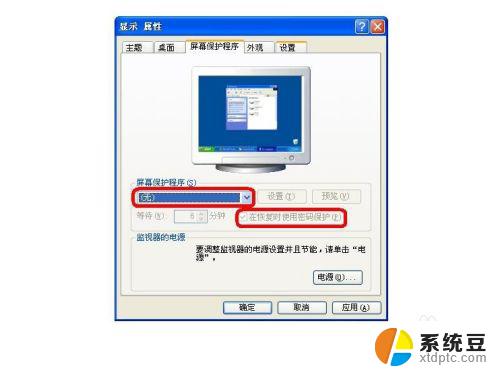
2.取消密码设置:首先也是要记得密码的情况,点击开始——设置——控制面板——用户账户——更改密码,然后设置密码为空就行了。
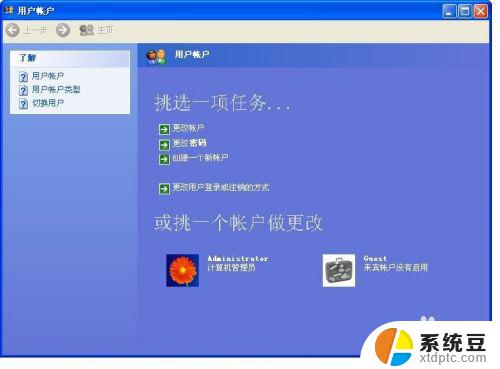
3.重装系统解锁。如果不记得密码了,只有通过系统光盘或者启动U盘重新安装系统,安装之后密码就解除了,这时你可以重新设置密码也可以不设(如果没有什么重要资料的话)

4.通过输入命令解锁。重启电脑——出现字幕时马上按F8键——选择“带命令提示符的安全模式——然后选择系统超级用户“administrator”(需要等待较长一点的时间)——输入命令“net user ABC 123456 /add”并回车,这样就把ABC设为用户。123456设为密码——再输入以下命令“net localgroup administrators ABC/add”并回车,把ABC设置成超级用户,有修改密码权限。这样就可以解锁了,登录之后可以通过步骤2的方法重新设置密码。
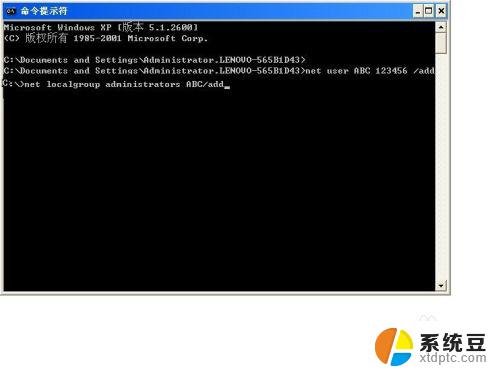
5.消除电池记忆解锁密码。在命令提示符的界面,输入debug 并回车——再输入 O 70 10然后回车,前面第一个是字母O——接着再输入O 71 10并回车——输入q并回车,这样电池忘记就消除了,重启电脑就可以了。
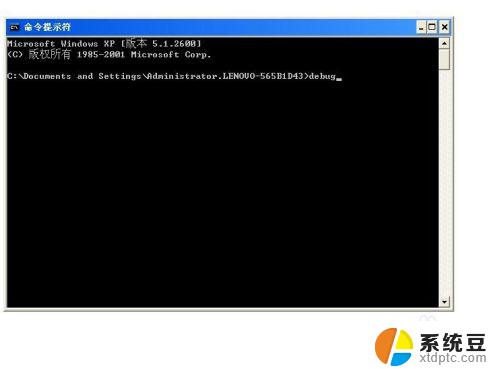
以上是关于如何解锁 Windows 10 忘记密码的全部内容,如果您遇到此类情况,可以按照本文提供的方法进行解决,希望这篇文章能够对大家有所帮助。
电脑屏幕忘记密码如何解锁windows10 电脑屏幕锁定如何解锁相关教程
- windows10屏幕锁定了如何解锁 笔记本电脑密码忘记怎么解锁
- win10电脑开机锁屏密码怎么取消 如何在win10中取消锁屏密码
- w10怎么关闭屏幕锁屏啊 Win10如何关闭屏幕但不锁屏
- 怎样取消桌面锁屏密码 Win10如何取消桌面锁屏密码
- 怎么去除锁屏密码 Win10如何去掉锁屏密码
- win10屏幕锁屏 Win10电脑锁屏设置教程
- 如何设置电脑桌面锁屏时间 Win10电脑锁屏时间设置步骤
- 电脑如何设置锁屏不断网 Win10电脑锁屏后不断网设置方法
- win10开机密码解锁 Windows10开机密码忘了找回
- win10调整锁屏时间 Win10电脑自动锁屏时间如何调整
- 为什么设不了锁屏壁纸 Win10系统锁屏壁纸无法修改怎么处理
- win10忘了开机密码怎么进系统 Win10忘记密码怎么办
- win10怎样连接手机 Windows10 系统手机连接电脑教程
- 笔记本连上显示器没反应 win10笔记本电脑连接显示器黑屏
- 如何恢复桌面设置 win10怎样恢复电脑桌面默认图标
- 电脑桌面不能显示全部界面 win10屏幕显示不全如何解决
win10系统教程推荐
- 1 如何恢复桌面设置 win10怎样恢复电脑桌面默认图标
- 2 电脑桌面不能显示全部界面 win10屏幕显示不全如何解决
- 3 笔记本连投影仪没有声音怎么调 win10笔记本投影投影仪没有声音怎么解决
- 4 win10笔记本如何投影 笔记本投屏教程
- 5 win10查找隐藏文件夹 Win10隐藏文件查看方法
- 6 电脑自动开机在哪里设置方法 Win10设置每天定时自动开机
- 7 windows10找不到win7打印机 Win10系统电脑如何设置共享Win7主机的打印机
- 8 windows图标不显示 Win10任务栏图标不显示怎么办
- 9 win10总显示激活windows 屏幕右下角显示激活Windows 10的解决方法
- 10 win10 查看wifi 密码 win10系统如何查看已保存WiFi密码